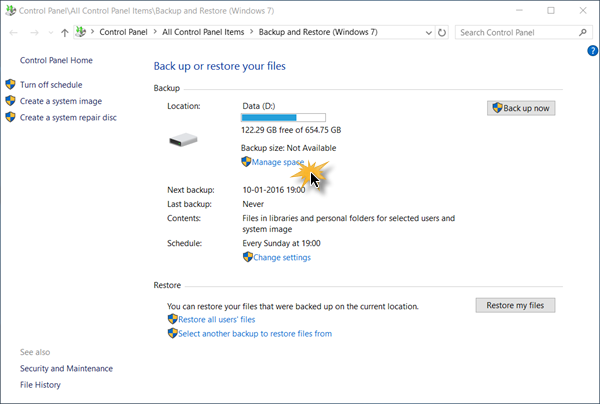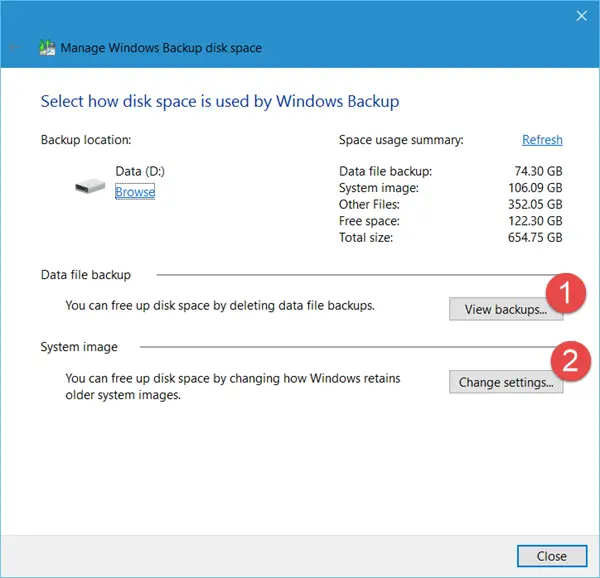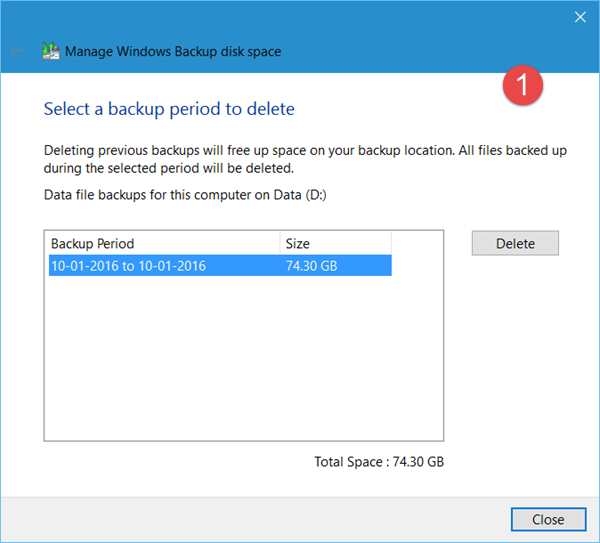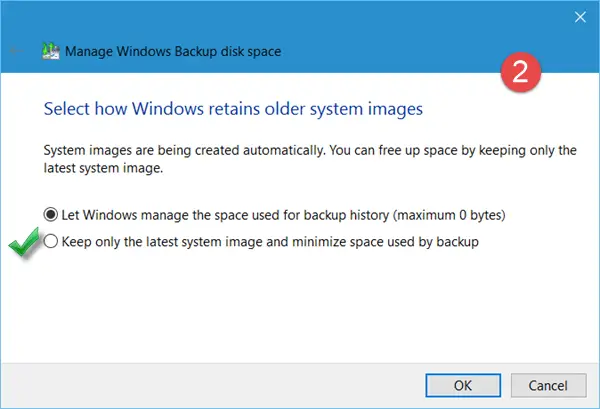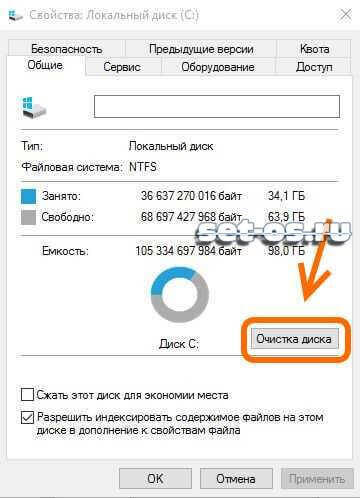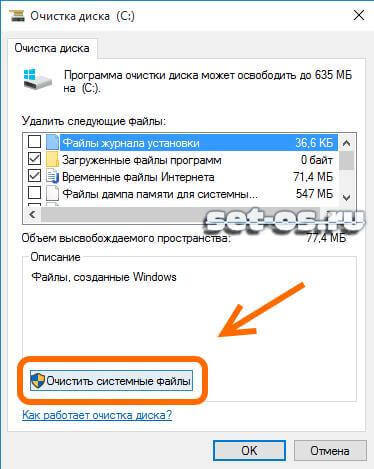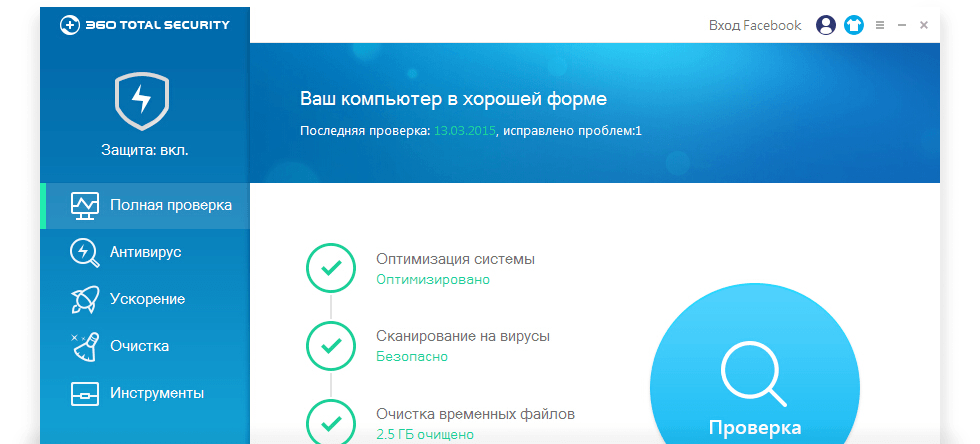Download Windows Speedup Tool to fix errors and make PC run faster
The Windows operating system includes a feature that allows you to backup your data files and the System Image regularly. While this is a very useful feature, you may at times find that it is consuming a lot of disk space. If you are constrained for disk space, you can free up disk space by deleting previous System Images and Data File backups in Windows 11/10 via Backup and Restore > Manage Spaces. Let us see how you can do this.
Open Control Panel and navigate to Backup and Restore (Windows 7) applet. Click on Manage space.
The following Manage Windows Backup disk space setting will open. Here you can click on the View backups button.
This will allow you to view all your Data File backups, and delete the backups you do not need.
Next under System image, you may click on the Change settings button.
Now when here, you will see the following options:
- Let Windows manage the space used for backup history
- Keep only the latest system image and minimize space used by backup.
The 1st option is the default one. Select the former or 2nd option. This will delete your earlier system images and keep only the latest System Image, thereby resulting in saving of disk space. Now henceforth, only one, and that is the latest System Image will be saved.
Hope you find this small tip useful.
What is the difference between a backup and system image?
A system image is the exact copy of your hard drive. It contains everything stored on the hard drive. If we talk about the system image of the C drive, it contains all your programs and files stored on it. The benefit of a system image is that you can recover everything on the hard drive easily if your hard drive crashes. On the other hand, a backup contains your files and folders. You can create a backup on any storage device by using the copy-and-paste method, whereas, to create a system image, you need dedicated software.
Is it OK to delete backup files?
It depends on you whether you want to delete backup files or not. If you do not need the backup files anymore, you can delete them in order to free up unwanted space so you can create another backup on the same device.
Now read: How to delete System Restore Points and Previous versions of files in Windows 11/10.
Anand Khanse is the Admin of TheWindowsClub.com, a 10-year Microsoft MVP (2006-16) & a Windows Insider MVP (2016-2022). Please read the entire post & the comments first, create a System Restore Point before making any changes to your system & be careful about any 3rd-party offers while installing freeware.
Операционная система Windows включает функцию, которая позволяет регулярно создавать резервные копии файлов данных и образа системы. Хотя это очень полезная функция, иногда вы можете обнаружить, что она занимает много места на диске. Если вам не хватает места на диске, вы можете освободить место на диске, удалив предыдущие системные образы и резервные копии файлов данных в Windows 10. Давайте посмотрим, как это можно сделать.
Удалить системные образы и резервные копии
Откройте панель управления и перейдите к апплету «Резервное копирование и восстановление» (Windows 7). Нажмите Управление пространством .

Откроется следующая настройка Управление дисковым пространством Windows Backup . Здесь вы можете нажать кнопку Просмотр резервных копий .

Это позволит вам просматривать все резервные копии файлов данных и удалять ненужные резервные копии.

Затем в разделе Образ системы вы можете нажать кнопку Изменить настройки .
Теперь, когда здесь, вы увидите следующие параметры:
- Позвольте Windows управлять пространством, используемым для истории резервного копирования
- Сохраняйте только последний образ системы и минимизируйте пространство, используемое для резервного копирования.

Первый вариант является вариантом по умолчанию. Выберите первый или второй вариант. Это удалит ваши предыдущие образы системы и сохранит только самый последний образ системы, что приведет к экономии места на диске. Теперь впредь будет сохраняться только один, и это самый последний образ системы.
Надеюсь, вы найдете этот небольшой совет полезным.
В операционной системе Windows 10, как и в предыдущих версиях этого семейства, есть специальная опция, благодаря которой перед любыми серьёзными изменениями создаётся резервная копия текущего состояния системы. Благодаря этому в случае сбоя можно будет сделать откат состояния на момент создания точки восстановления Виндовс 10.
Хранятся файлы бэкапов в скрытой папке System Volume Information на системном диске, доступ в которую есть только у системы. Со временем они начинают занимать много места на жёстком диске. Всвязи с этим у пользователя встаёт вопрос — как можно удалить старые резервные копии Windows чтобы освободить необходимое дисковое пространство. Специально для для подобных целей в операционной системе есть специальный инструмент очистки. Чтобы его запустить — зайдите в «Мой компьютер» и кликните правой кнопкой по системному разделу. Обычно это диск C:\. В контекстном меню надо будет выбрать пункт «Свойства». Откроется вот такое окно:
На вкладке «Общие» нажимаем кнопку «Очистка диска».
Запустится системный мастер, который анализирует состояние раздела на предмет возможности очистки и удаления лишних файлов.
Здесь нам надо нажать на кнопку «Очистить системные файлы» в нижней части окна. Снова запустится анализ раздела, после чего откроется ещё одно окно. В нём надо поставить галочку «Файлы журнала обновления Windows». Нажимаем на «ОК». После этого будет запущен процесс очистки диска и удаление резервных копий Windows 10:
Подтверждаем свои намерения и нажимаем кнопку «Удалить файлы». Теперь надо будет немного подождать, пока мастер сделает своё дело, удалит ненужные точки восстановления Windows и значительно уменьшит объём папки «System Volume Information». После этого можно снова открыть «Мой компьютер» и оценить проведённую работу.
Вопрос знатокам: не могу найти ее но папка есть вот только она пустая, как правильно удалить?
С уважением, С И
Лучшие ответы
Евгений Жуков:
Значит нет копии, только папка осталась.
РВУ:
Удалите через очистку windows! Для резервного копирования лучше AOMEI Backupper Standard
Aden 21:
просто удали вместе с папкой и создай новую
Видео-ответ
Это видео поможет разобраться
Ответы знатоков
Top4ok:
Можно всё, но я бы не советовал. Образ системы это довольно таки хорошая штука. Например при крахе переустановка из образа займёт 10 минут, а при отсутствии образа с диска установка займёт около 2-ух часов (система + дрова) , возможно даже больше + надо всё это дело потом хорошо настроить. Как вариант можно новый образ сделать, а старый удалить. В новый образ включить только самое нужное (и весить будет меньше) . Я так подозреваю, что у вас сделана полная копия (вместе с незанятым пространством и ненужными файлами) . Если хотите подробностей, советов — пишите комментарий.
ПРОГРАММИСТ РЕМОНТ ПК:
а ты попробуй да конечно можно
София Соколовская:
Эту папку я совсем не рекомендую удалять, так как в ней хранится резервная копия Виндовс, поэтому если вы ее удалите, то восстановить вы уже не сможете Виндовс. То есть сможете, если снова создать образ системы. Но увы уверены, что ее нужно удалять? Она много весит? ну понятное дело, это копия всего диска. Я ее категорически не рекомендую удалять, так как мало ли что может случится — в один день фортуна сделает так что Виндовс полетит в теплые края, что потом делать будете?
Вам нужны доказательства? ок, читайте тут:
virtmachine /windowsimagebackup-chto-eto-za-papka
Сергей Кузнецов-Воронеж:
Они в папке Виндовс, и имя им: old. Удали все их, лучше — Коммандером.
Проповедник:
900гб чем ты их забил… порнухой
s mss /page.php?id=1433
PrivaZer — бесплатная программа, которая предназначена для очистки ПК от накопившегося системного мусора. Приложение позволяет удалить следы Интернет-активности, остатки удаленного ранее ПО, неиспользуемые ярлыки, кэш эскизов, историю автозаполнения, очистить реестр, освободить дисковое пространство и многое другое.
Loony:
Для начала:
s set-os /kak-udalit-staryie-rezervnyie-kopii-windows-10/
и
.bolshoyvopros /questions/2159899-kak-udalit-nenuzhnye-rezervnye-kopii-v-windows
А после этого:
htfi /windows_10/kak_otklyuchit_v_windows_10_rezervnoe_kopirovanie
В операционной системе Windows 10, как и в предыдущих версиях этого семейства, есть специальная опция, благодаря которой перед любыми серьёзными изменениями создаётся резервная копия текущего состояния системы. Благодаря этому в случае сбоя можно будет сделать откат состояния на момент создания точки восстановления Виндовс 10.
Хранятся файлы бэкапов в скрытой папке System Volume Information на системном диске, доступ в которую есть только у системы. Со временем они начинают занимать много места на жёстком диске. Всвязи с этим у пользователя встаёт вопрос — как можно удалить старые резервные копии Windows чтобы освободить необходимое дисковое пространство. Специально для для подобных целей в операционной системе есть специальный инструмент очистки. Чтобы его запустить — зайдите в «Мой компьютер» и кликните правой кнопкой по системному разделу. Обычно это диск C:\. В контекстном меню надо будет выбрать пункт «Свойства». Откроется вот такое окно:
На вкладке «Общие» нажимаем кнопку «Очистка диска».
Запустится системный мастер, который анализирует состояние раздела на предмет возможности очистки и удаления лишних файлов.
Здесь нам надо нажать на кнопку «Очистить системные файлы» в нижней части окна. Снова запустится анализ раздела, после чего откроется ещё одно окно. В нём надо поставить галочку «Файлы журнала обновления Windows». Нажимаем на «ОК». После этого будет запущен процесс очистки диска и удаление резервных копий Windows 10:
Подтверждаем свои намерения и нажимаем кнопку «Удалить файлы». Теперь надо будет немного подождать, пока мастер сделает своё дело, удалит ненужные точки восстановления Windows и значительно уменьшит объём папки «System Volume Information». После этого можно снова открыть «Мой компьютер» и оценить проведённую работу.
Освободите место на диске, удалив предыдущие образы системы и резервные копии в Windows 10
Операционная система Windows включает функцию, которая позволяет регулярно создавать резервные копии файлов данных и образа системы. Хотя это очень полезная функция, иногда вы можете обнаружить, что она занимает много места на диске. Если вам не хватает места на диске, вы можете освободить место на диске, удалив предыдущие системные образы и резервные копии файлов данных в Windows 10. Давайте посмотрим, как это можно сделать.
Удалить системные образы и резервные копии
Это позволит вам просматривать все резервные копии файлов данных и удалять ненужные резервные копии.
Теперь, когда здесь, вы увидите следующие параметры:
Первый вариант является вариантом по умолчанию. Выберите первый или второй вариант. Это удалит ваши предыдущие образы системы и сохранит только самый последний образ системы, что приведет к экономии места на диске. Теперь впредь будет сохраняться только один, и это самый последний образ системы.
Надеюсь, вы найдете этот небольшой совет полезным.
Как удалить резервную копию Windows?
Для чего нужна резервная копия и как её сделать?
В следующем блоке мы рассмотрим, как удалить резервную копию Windows 7 и выше, а пока разберем цели и механизм её создания. Начиная с Windows 7, операционные системы Microsoft поддерживают возможность архивации отдельных папок и «упаковки» всего образа раздела целиком. Разница в следующем:
Регулярное копирование
По умолчанию в большинстве операционных систем резервное копирование отключено, ради экономии места на жестких дисках. Чтобы исправить это и задать нужные параметры архивации, надо зайти в панель управления и выбрать окно «Настройка архивации». Там вам предстоит выбрать:
Как удалить резервную копию Windows с компьютера?
Чтобы освободить пространство на жестких дисках, вы можете в любое время удалить ненужные страховочные файлы или резервные образы. Для этого надо найти окно «Управление дисковым пространством и архивации данных». Дальше всё просто.
Нажмите кнопку «Просмотр архивов». Windows автоматически находит все архивы и для вашего удобства отображает сразу весь период архивации и тот объем дискового пространства, который занимают backup файлы.
Рекомендации по работе с резервом
Даже без глубокого понимания архитектуры современных операционных систем, вы быстро разберетесь, как удалить резервную копию Windows с вашего компьютера. Используйте пошаговый алгоритм из этой статьи или просто скачайте бесплатный антивирус 360 Total Security который сделает все за вас!
Как удалить архивацию на Windows 10?
Перейдите в Панель управленияСистема и безопасностьАдминистрированиеСлужбы, нажмите правой кнопкой мыши по службе Архивация Windows и выберите Свойства. Установите тип запуска Отключена.
Как удалить резервную копию на Windows 10?
Чтобы удалить их, откройте с помощью комбинации клавиш [Windows]+[R] командную строку «выполнить» и введите в текстовое поле «cleanmgr» и нажмите «ОК». Откроется окно «выбор диска». выберите системный диск и нажмите «ОК». обычно это диск «С:», и система предлагает сразу его.
Как удалить образ системы в Windows 10?
Для удаления созданного образа системы откройте место хранения образа и удалите папку «WindowsImageBackup», в ней содержится созданный образ системы. Образ системы не может быть сохранен на USB-флешь накопитель, только на съемный жесткий диск USB и локальный диск (Не системный).24 мая 2012 г.
Как удалить архивацию файлов в Windows 7?
Как удалить архивы системы windows 7
Что можно удалить из папки Windows 10?
Что можно удалить из папки Windows?
Где хранится резервная копия Windows 10?
Чтобы найти эти функции, вы можете зайти в Панель управления Windows 10 (Начните набирать «Панель управления» в поле поиска на панели задач. После открытия панели управления в поле просмотр вверху справа установите «Значки») — История файлов, а затем в левом нижнем углу выберите «Резервная копия образа системы».
Как удалить старые резервные копии?
Как удалить резервные копии данных
Как удалить образ Windows с флешки?
Введите команду «list disk», которая отобразит все подключенные накопители. Затем с помощью команды «select dis N» выберите флешку, которую хотите отформатировать, где N — порядковый номер флешки. Далее введите команду «clean», которая полностью очистит диск.
Где хранятся резервные копии в Windows 7?
Резервные копии файлов и папок сохраняются в виде ZIP-файлов в папке Имя_компьютера/Backup Set_дата на выбранном носителе. С помощью обычного проводника пользователь может добраться до сохраненных данных и без помощи мастеров восстановления скопировать необходимые файлы.
Как удалить установщик виндовс с флешки?
Нажмите клавиши Win+R на клавиатуре, введите diskmgmt. msc и нажмите Enter. В нижней части окна управления дисками найдите вашу флешку, нажмите правой кнопкой мыши по одному из разделов и выберите пункт меню «Удалить том».
Как отключить архивацию данных?
Перейдите в Панель управленияСистема и безопасностьАдминистрированиеСлужбы, нажмите правой кнопкой мыши по службе Архивация Windows и выберите Свойства. Установите тип запуска Отключена. Перезагрузите компьютер.
Можно ли удалить папку Windows Image Backup?
Перемещение или удаление папки
Переместить папку можно привычным способом: скопировав WindowsImageBackup и переместить в другую директорию. Для удаления, правой кнопкой вызовите контекстное меню и нажмите удалить (потребуются права администратора).
Как удалить архив в Outlook?
Выберите в папке одно или несколько сообщений, которые нужно архивировать. В группе Удалить нажмите кнопку Архивировать. Вы также можете использовать клавишу BACKSPACE для мгновенной архивации одного или нескольких выбранных сообщений.
Какие папки можно удалить на диске с Windows 10?
Какие файлы и папки Windows можно удалить для освобождения места на диске
Что можно удалить из папки Android?
Без вреда для работы операционной системы можно удалить или переместить файлы, которые находятся в таких каталогах: Download, Bluetooth, Media, DCIM, Video, Music, Sounds, Movies. Кроме этого можно проверить и папки, которые были созданы установленными приложениями.
Что можно удалить из Program Files x86?
С уверенностью можно сказать, что всю папку удалять не стоит, но, если все же есть необходимость освободить место на жестком диске, то можно удалить ненужные программы, но не вручную (удаляя папки), а через Панель управления.
Как удалить Windows 10: четыре простых способа
В сегодняшней статье мы детально разберем сразу несколько способов полного удаления Windows 10. Выбирайте любой, понравившийся вам.
Ни для кого не секрет, что лучший результат от переустановки Windows получается, если устанавливать ее на чистый накопитель. Иными словами, без «хвостов», которые непременно останутся от старой операционной системы. Поэтому многие пользователи задаются вопросом, как полностью удалить Windows 10 перед установкой новой платформы.
Некоторые думают, что, удалив папки Windows и Program Files, они полностью избавятся от Windows. На деле это не так, и такой способ «удаления» оставит за собой множество мусора. Единственный способ полностью удалить операционную систему — это очистить весь раздел, где она находилась.
К счастью, это простая задача, с которой сможет справиться практически каждый. И в сегодняшней статье мы детально разберем, как это сделать сразу несколькими способами. Выбирайте любой, понравившийся вам.
Как удалить Windows 10 без дополнительного софта
Самый простой способ полного удаления Windows 10 — это помощь друга. Но не совсем в том смысле, о котором вы подумали. В самом начале мы уже писали, что для удаления операционной системы необходимо отформатировать весь раздел, где она находится. Но это возможно лишь в одном случае — если вы не используете Windows 10 в данный момент.
Поэтому проще всего сохранить на какой-нибудь носитель нужные вам данные вроде фотографий, коллекции фильмов и игр, выключить питание компьютера и извлечь из системного блока накопитель, на котором находится Windows 10. Главное не повредите его в процессе.
После этого вы можете сходить к другу и установить свой накопитель в его компьютер. Запустите проводник, вы увидите там иконку своего диска. Щелкните по ней правой кнопкой мышки и выберите пункт меню «Форматировать».